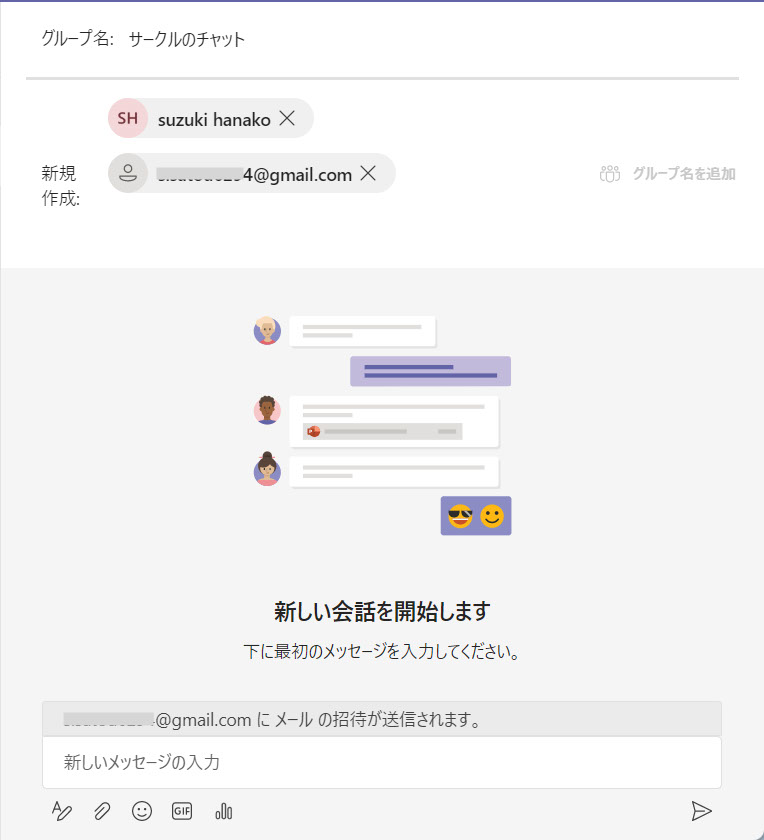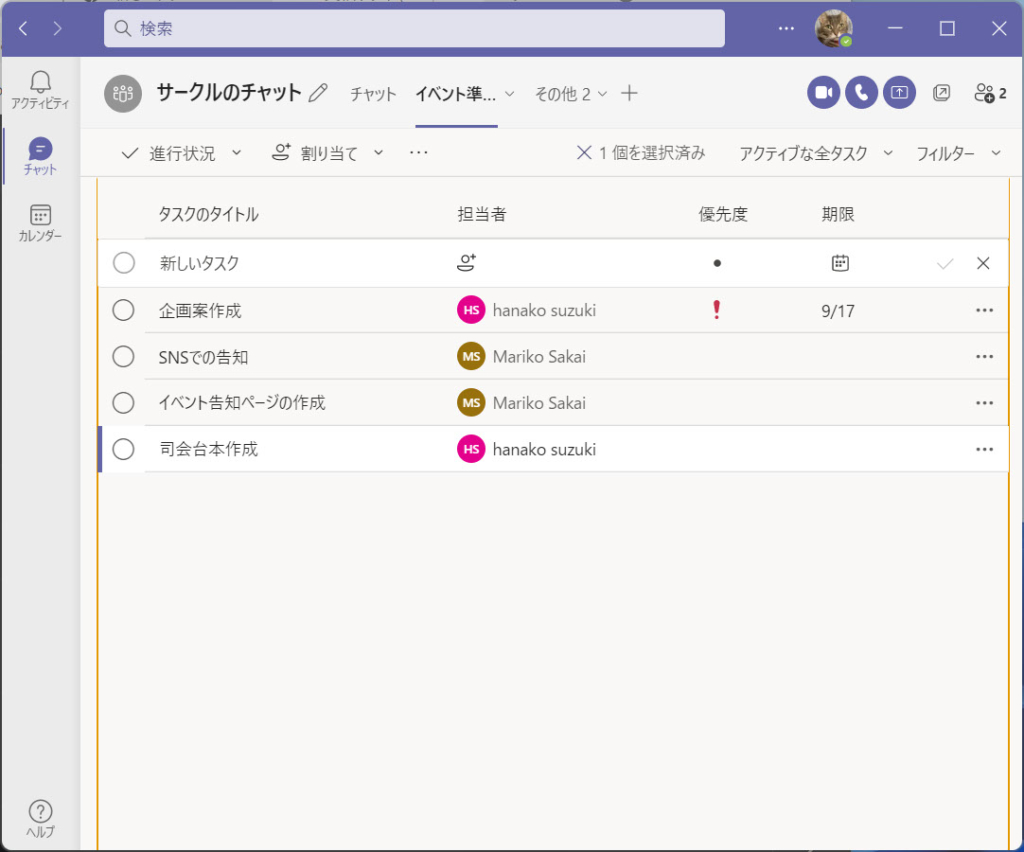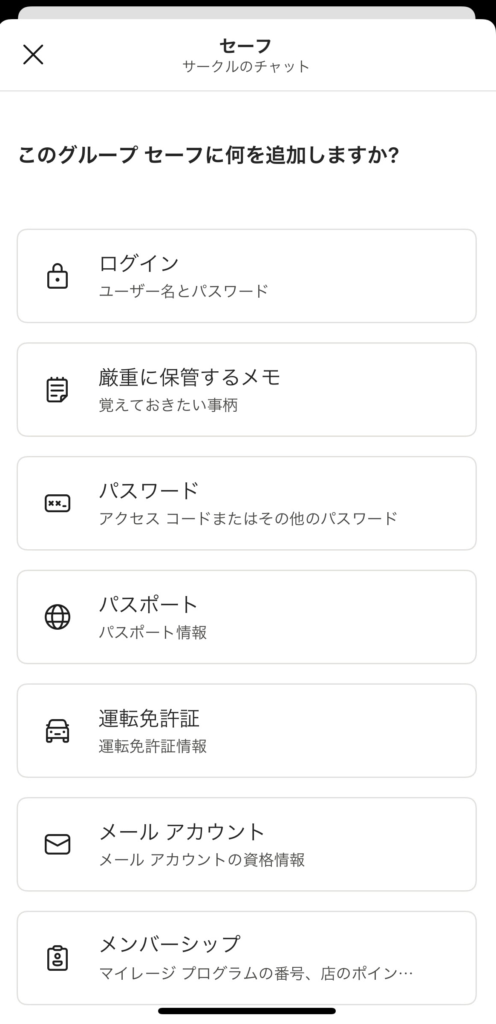ビデオ通話が無制限で使える!「個人向けMicrosoft Teams」の賢い活用法
チャットではタスクの共有も可能
テキストチャットを利用するときは、「チャット」タブの新規作成アイコンから新しいチャット画面を表示。招待したいメンバーの名前やメールアドレスを入力すればよい。相手がまだTeamsを利用していない場合は招待メールが送信され、ログインなどの操作が完了するとチャットへの参加が可能になる。
グループチャットのメンバーとは、タスクリストを共有することができる。チャット画面右上の「+」から「Tasks」を選んでタスクリストを作成しよう。
タスクには、担当者としてメンバーを割り当てることが可能。通常のタスク管理ツールと同様に優先度や期限の設定も行える。
パスワードの保管場所としても使える
少々ユニークなのが、スマホのTeamsアプリに用意されている「セーフ」機能だ。任意のチャットに数字4桁のPINを設定すると、そのチャット内に暗号化されたスペースが作成され、パスワードや口座情報、身分証明書の画像といった機密性の高い情報を追加することができる。
現状ではPC版アプリからはアクセスできないのが少々不便だが、保管場所に悩むことの多い個人情報などの管理にチャットを使うという発想は新鮮だ。個人的なメモとして自分だけが参加しているチャットで使う方法のほか、家族とのグループチャットにいざという時のための情報を保管しておくといった使い方もできそうだ。
あらゆることがオンライン化した今、趣味や学びのためのサークルなど、仕事以外でもオンラインで人が集まって何かを進めるという状況は増えているだろう。コミュニケーションに必要な一通りの機能を無料で使うことができる個人向けTeamsは、そんなときの有力な選択肢となってくれそうだ。
<TEXT/酒井麻里子>
12